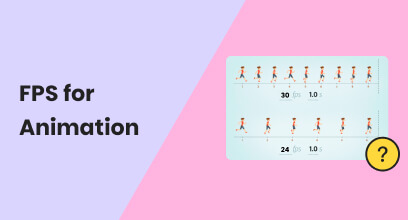Ändern der Bildrate des Videos auf Ihrem Desktop-Gerät
Die Wiedergabe eines Videos mit hoher Auflösung reicht manchmal nicht aus, um eine reibungslose Videowiedergabe zu gewährleisten, da die hohe Auflösung unter einer niedrigen FPS-Zahl leiden kann, was zu einer ruckeligeren oder stockenden Videowiedergabe führt. Die Zahl der Bilder pro Sekunde (FPS) gibt an, wie viele Einzelbilder in einem Video pro Sekunde angezeigt werden können. Dies bestimmt, ob ein Video flüssig abgespielt wird oder nicht. Da für die meisten Freizeitvideos eine niedrigere FPS-Zahl als Standard gilt, führt eine höhere FPS-Zahl zu einer flüssigeren Videowiedergabe. Beide haben also ihre Auswirkungen und Verwendungsmöglichkeiten für Videos; es bleibt den Nutzern überlassen, welche sie für ihr Video verwenden möchten.
In diesem Handbuch erfahren Sie die beste Methode und die Schritte, die Sie befolgen sollten, um Ändern der Bildrate Mit einer großen Auswahl an Videobearbeitungssoftware und Online-Tools. Darüber hinaus erfahren Sie im Folgenden, wie Sie Ihre Video-Bildrate anpassen. Wir geben Ihnen außerdem einen kurzen Überblick über die Bedeutung von Bildrate, damit Sie den Begriff vollständig verstehen und seine Funktion im Videobereich verstehen. So fällt es Ihnen später leichter, die FPS zu verstehen und Ihre Video-FPS mit unseren vereinfachten Methoden selbst zu verbessern.
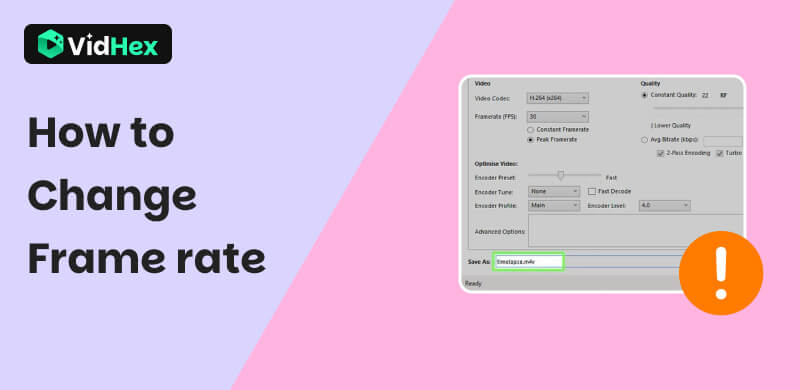
Inhalt:
Teil 1. Was bedeutet Bildrate?
Die Bildrate, allgemein bekannt als FPS, bezeichnet die Anzahl der pro Sekunde angezeigten Bilder, die die Gesamtheit des Videos ausmachen. Stellen Sie sich das Video zum besseren Verständnis wie ein Daumenkino vor: Die Anzahl der umgeblätterten Seiten entspricht der Anzahl der angezeigten Bilder, allerdings nur im Abstand von einer Sekunde. Eine höhere Rate kann zu einer flüssigeren Videobewegung führen. Andernfalls führen weniger oder weniger Bilder zu ruckelnden oder unscharfen Bewegungen.
Die am häufigsten verwendete FPS für die Standard-Videowiedergabe beträgt 24 FPS. Dies führt zu einer leichten Bewegungsunschärfe, die jedoch für das bloße Auge nicht erkennbar ist. Daher wird diese FPS-Rate bevorzugt beim Exportieren von Videos verwendet. Eine weitere Sache bei FPS ist, dass das Ändern oder Anpassen der FPS vor dem Exportieren Ihrer Videos nicht nur die Videowiedergabe, sondern auch die Dateigröße Ihres Videos beeinflussen kann, da eine höhere FPS-Rate eine größere Dateigröße zur Folge hat und der Export mehr Zeit in Anspruch nimmt. Eine niedrigere FPS-Rate hingegen ist speichersparender und schneller zu exportieren. Dies ist auch wichtig, wenn Sie sich zunächst mit FPS vertraut machen und die FPS Ihres Videos später anpassen.
Teil 2. So ändern Sie die Bildrate
1. Bester FPS-Verbesserer: VidHex Frame Interpolation
VidHex-Frame-Interpolation ist nur eine der umfangreichen Videoverbesserungsfunktionen von VidHex. Als Vorreiter bei der Integration von KI-Technologie zur Videoverbesserung konzentriert sich VidHex auf nahtlose und schnelle Lösungen. Genau wie das FPS-Verbesserungstool kann es Ihre Video-FPS verbessern und gleichzeitig die Videoauflösung beibehalten, um einen verlustfreien Export in Videoqualität zu gewährleisten.
Um den besten FPS-Verbesserer auf dieser Liste zu finden, ist VidHex überraschend in der Lage, alle seine Videoverbesserungsfunktionen, einschließlich des Video-FPS-Verbesserers, in einem einzigen Software-Tool zu komprimieren und dennoch für alle Betriebssystembenutzer zugänglich zu sein, da es einfach und kostenlos auf Desktop-Geräten installiert werden kann, die zudem leichtgewichtig sind und keinen Platz auf Benutzergeräten beanspruchen. Sie können es sogar verwenden, um FPS von MP4 ändern.
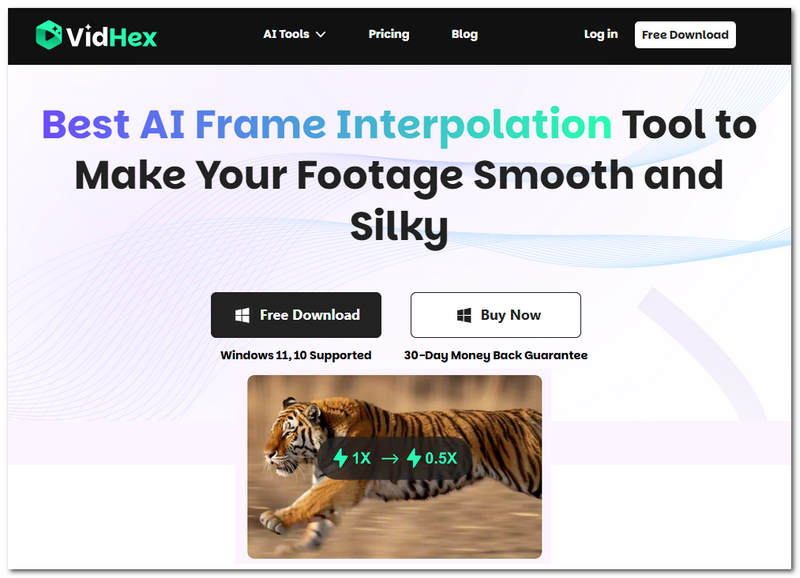
Hauptmerkmale
• Leichtgewichtiger und benutzerfreundlicher FPS-Videoverbesserer.
• Kann Videos mit niedriger FPS in Videos mit hoher FPS konvertieren.
• Es verfügt über einen Video-Framerate-Enhancer mit einer bis zu 4x besseren Qualität.
• Garantiert Ergebnisse ohne Verlust der Videoqualität.
• Es kann Zeitlupen-Videoeffekte erzeugen.
• Kann Videos mit abgehackten oder ruckelnden Bildern beheben.
• Analysiert Videos intelligent Bild für Bild.
• KI-gestütztes FPS-Verbesserungstool.
Schritt 1. Installieren Sie die VidHex-Frame-Interpolation Softwaretool auf Ihrem Desktop-Gerät.
Kostenloser Download
Kostenloser Download
Kostenloser Download
Kostenloser Download
Mac OS X 10.7 oder neuer
Schritt 2Öffnen Sie anschließend das Softwaretool und klicken Sie in der Hauptoberfläche auf das Dateien hinzufügen Abschnitt oben im Tool, um das Video hochzuladen, dessen FPS Sie verbessern möchten.
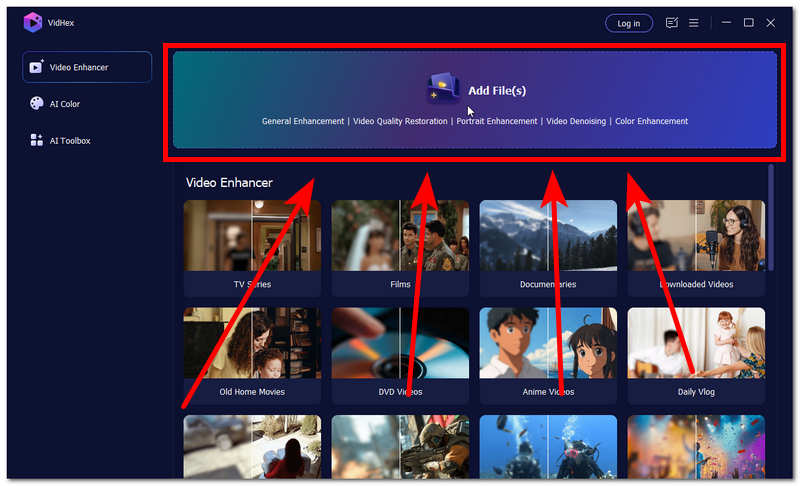
Schritt 3Sobald Sie Ihr Video mit niedriger FPS in das Softwaretool hochgeladen haben, navigieren Sie zum rechten Teil des Tools, um die Liste der verfügbaren KI-Modelle zu finden. Um Ihre Video-FPS nahtlos zu verbessern, verwenden Sie unbedingt die Frame-Interpolationsmodell und verwenden Sie die 4X Option.
Schritt 4Um eine verlustfreie Videoqualität beim Speichern Ihres nun verbesserten FPS-Videos zu gewährleisten, stellen Sie die Ausgabeauflösung auf 4K ein. Speichern Sie Ihr Video anschließend auf Ihrem Desktop-Gerät, indem Sie auf die Schaltfläche „Alle exportieren“ klicken. Der Vorgang wird automatisch gestartet. Warten Sie einfach, bis er abgeschlossen ist.
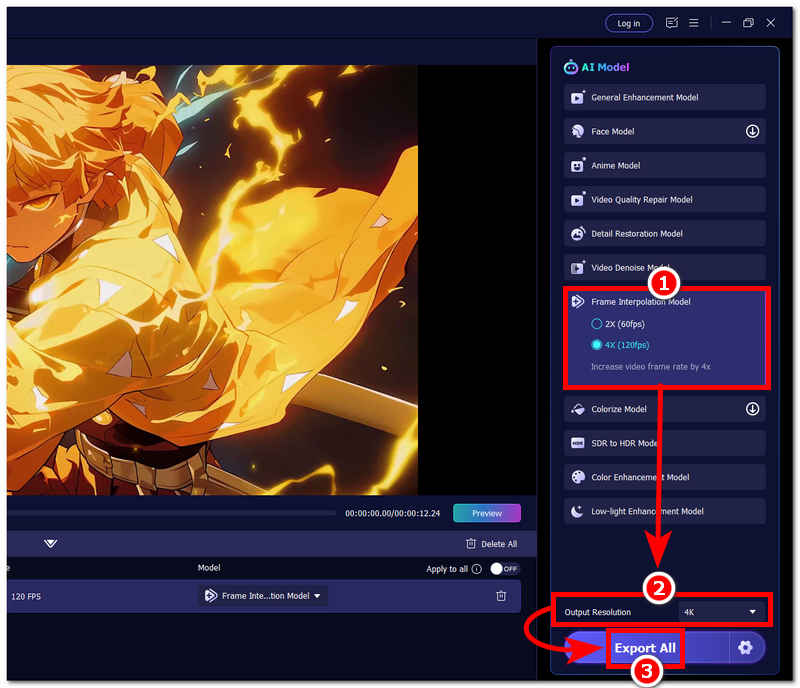
2. Handbremse
Wenn Sie über ein Handbrake-Softwaretool verfügen oder mit der Verwendung dieses Tools vertraut sind, führen Sie die folgenden Schritte aus, um die FPS-Einstellung Ihrer Videodatei nach Ihren Wünschen anzupassen.
Schritt 1Herunterladen und installieren Handbremse auf Ihrem Desktop-Gerät (Mac oder Windows).
Schritt 2. Starten Sie das Handrabke-Softwaretool auf Ihrem Desktop-Gerät und legen Sie Ihre Videodatei von der Hauptoberfläche aus im dafür vorgesehenen Feld ab.
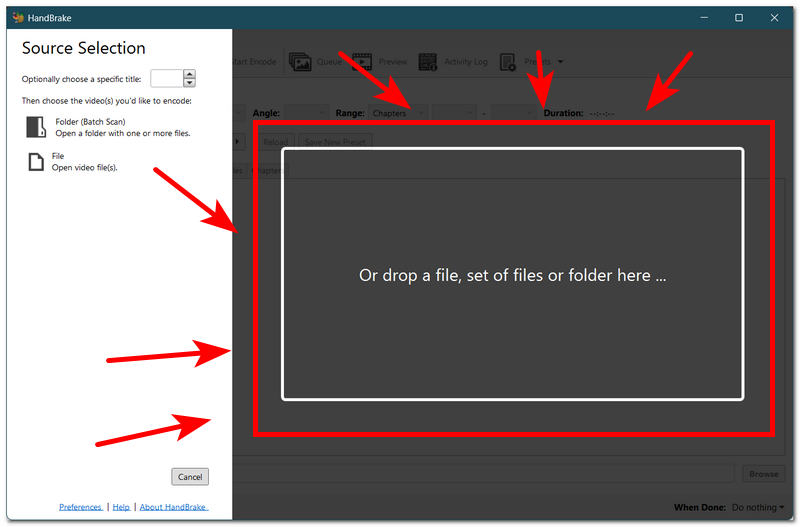
Schritt 3. Sobald Sie Ihr Video auf das Softwaretool hochgeladen haben, suchen Sie im Tool nach den Einstellungen im Abschnitt „Video“ und klicken Sie darauf.
Schritt 4. Gehen Sie in den Videoeinstellungen zu den FPS-Einstellungen und passen Sie die Video-FPS nach Ihren Wünschen an. Klicken Sie anschließend auf das Codierung starten Klicken Sie oben im Tool auf die Schaltfläche, um mit der Änderung Ihrer Video-FPS zu beginnen.
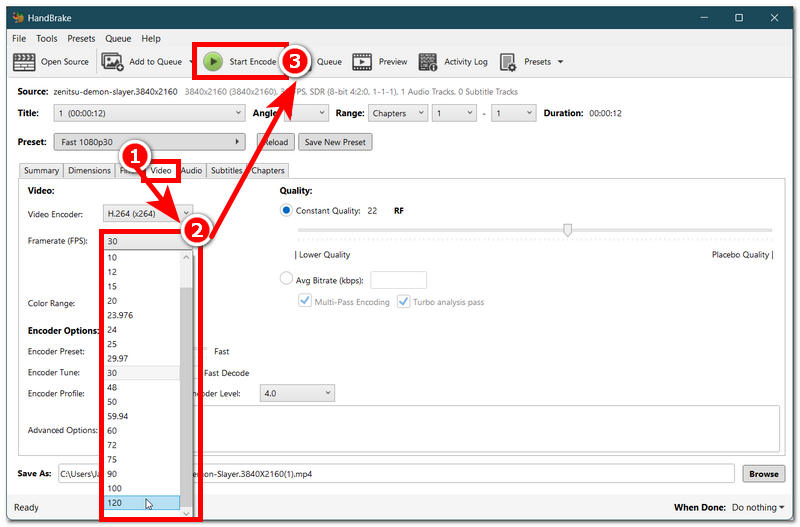
3. Adobe Premiere Pro
Für eine professionellere Videobearbeitung und -exportierung können Sie die FPS Ihres Videos auch mit Adobe Premiere Pro anpassen. Wenn Sie wissen möchten, wie Sie die Bildrate in Premiere Pro ändern, sehen Sie sich unsere Schritte dazu an.
Schritt 1. Herunterladen Adobe Premiere Pro Laden Sie die Software auf Ihr Desktop-Gerät herunter und öffnen Sie sie anschließend. Ziehen Sie Ihre Videodatei per Drag & Drop aus der Tool-Oberfläche auf die Hauptoberfläche, um sie hochzuladen.
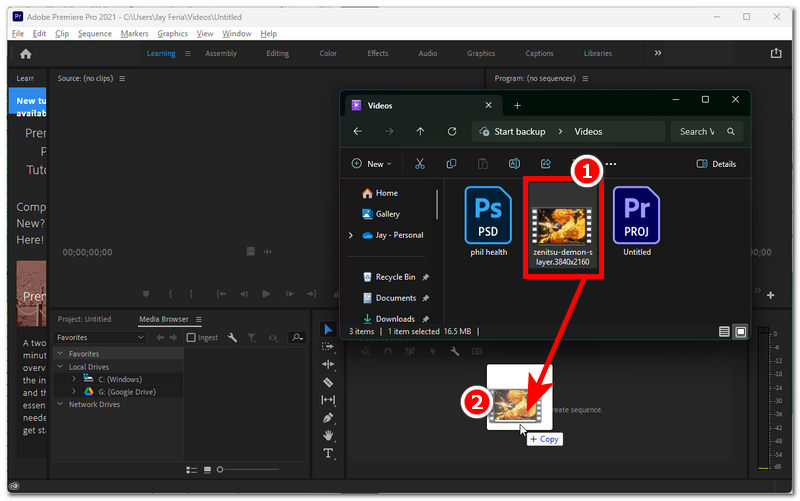
Schritt 2. Sobald Ihr Video in die Adobe Premiere Pro-Zeitleiste geladen ist, können Sie die FPS Ihres Videos ändern, indem Sie dieser Navigation folgen: Datei > Exportieren.
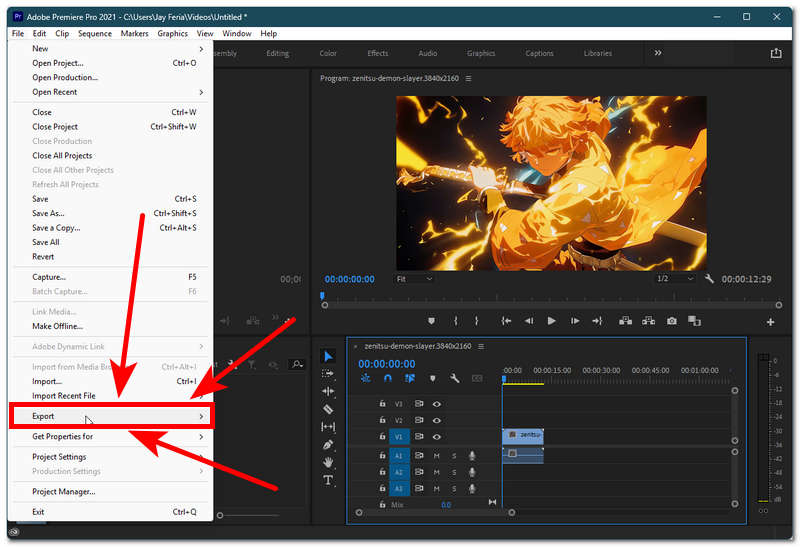
Schritt 3. Auf Ihrem Bildschirm erscheint ein neues Fenster mit den Exporteinstellungen. Suchen Sie dort nach Vorgabe Abschnitt und wählen Sie eine Videoqualität mit einer höheren Bildrate.
Schritt 4. Sobald Sie eine Voreinstellung mit einer höheren FPS ausgewählt haben, können Sie Ihr Video auf Ihrem Desktop-Gerät speichern, indem Sie auf das Export Schaltfläche unten rechts auf Ihrem Bildschirm.
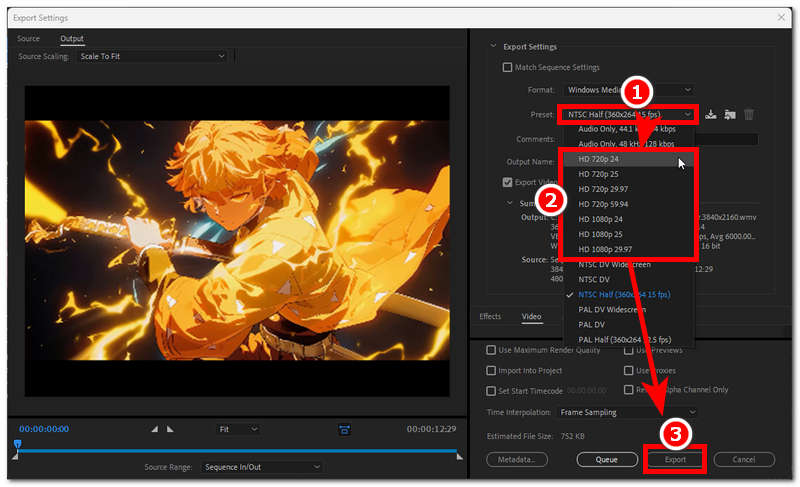
4. DaVinci Resolve
Davinci Resolve ist ein leistungsstarkes und bekanntes Bearbeitungstool, das nicht nur die Bildrate ändern kann, sondern auch Hochwertige Videos mit Davinci Resolve. Wie ändere ich die Bildrate in DaVinci Resolve? Sehen Sie sich unten unsere vereinfachten Schritte zur unkomplizierten Anpassung Ihrer Video-FPS an.
Schritt 1Öffnen Sie Ihre DaVinci Resolve Software von Ihrem Desktop-Gerät und erstellen Sie über die Hauptschnittstelle eine Neues Projekt um Ihr Video in das Tool zu laden.
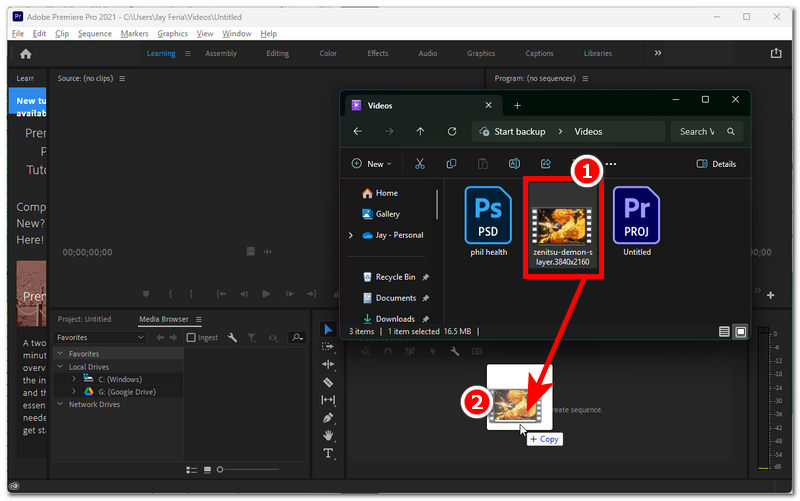
Schritt 2. Sobald Sie Ihr Video in die Software geladen haben, klicken Sie auf DaVinci Resolve Einstellungen befindet sich in der unteren rechten Ecke der Software.
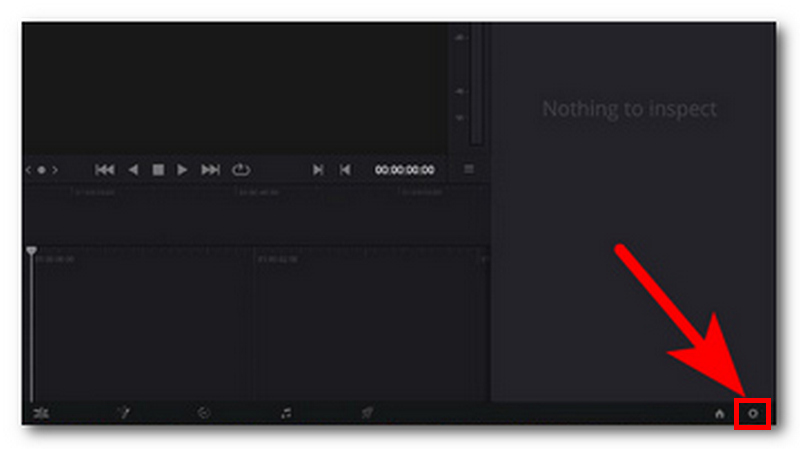
Schritt 3. Gehen Sie weiter zum Master-Einstellung des Tools. Von dort aus können Sie die FPS Ihres Videos ermitteln. Ändern Sie einfach die FPS Ihres Videos auf die gewünschte Einstellung. Wenn Sie fertig sind, kehren Sie zur Hauptzeitleiste zurück und exportieren Sie Ihr Video.
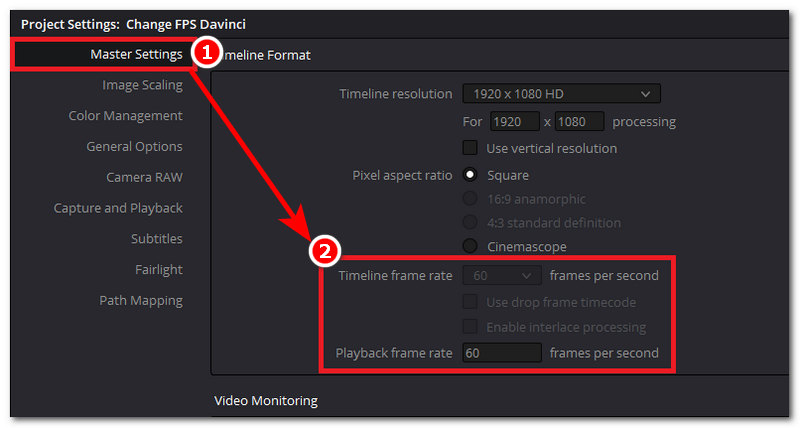
5. VLC Media Player
Schritt 1Öffnen Sie Ihre VLC Media Player von Ihrem Desktop-Gerät aus und navigieren Sie von der Hauptoberfläche aus zur Einstellung Konvertieren/Speichern, indem Sie auf das Medien > Konvertieren/Speichern Navigation von der oberen linken Ecke des Players.
Schritt 2Klicken Sie in der Einstellung „Konvertieren/Speichern“ auf das Hinzufügen Datei-Schaltfläche. Nachdem Sie Ihr Video hochgeladen haben, klicken Sie auf die Konvertieren/Speichern Schaltfläche, um fortzufahren.
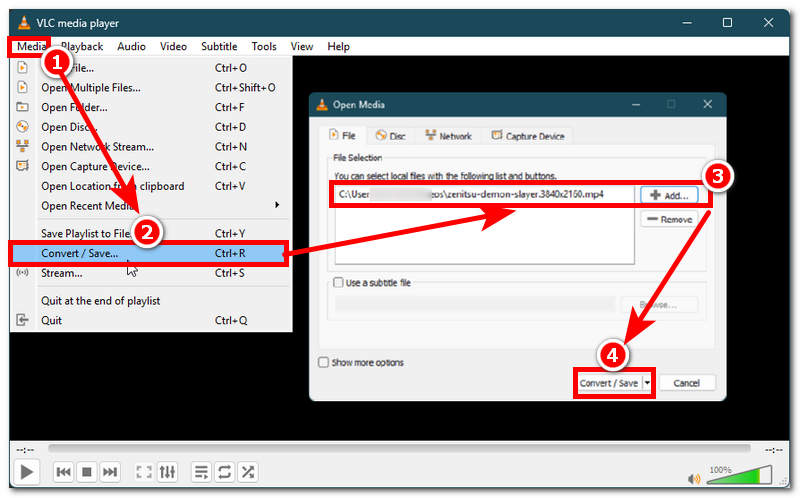
Schritt 3. Ein neues Fenster erscheint auf Ihrem Bildschirm. Klicken Sie auf das Einstellungen Symbol-Schaltfläche, um auf die Video-Codec Abschnittsmenü.
Schritt 4. Im Abschnitt „Video-Codec“ sehen Sie Ihr Video Bildrate Einstellung. Geben Sie einfach die Anzahl der Frames ein, die Sie auf Ihr Video anwenden möchten. Sobald Sie Ihre bevorzugte FPS haben, klicken Sie auf die Speichern Schaltfläche, um es auf Ihr Video anzuwenden.
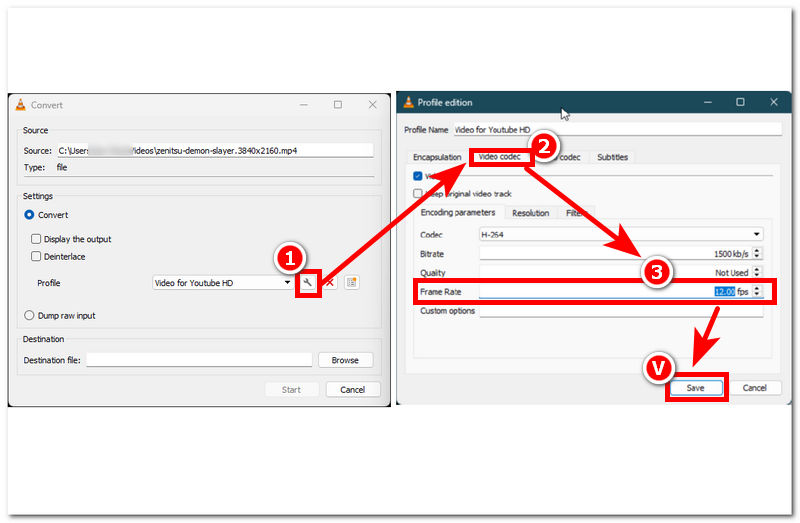
6. Ffmpeg
Schritt 1. Installieren FFmpeg Software auf Ihrem Desktop-Gerät.
Schritt 2Öffnen Sie Ihre Eingabeaufforderung und geben Sie dort den folgenden Befehl ein:
ffmpeg -i (Dateiname) -r (neue Bildrate) (neuer Name).mp4
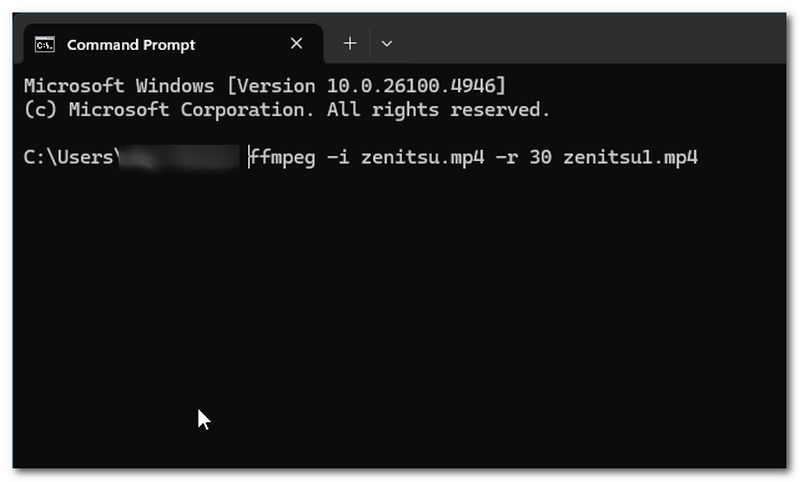
Schritt 3. Drücken Sie die Eingeben Taste auf Ihrer Tastatur, und der Befehl sollte automatisch ausgeführt werden. Warten Sie einfach, bis er abgeschlossen ist.
Schritt 4. Eine neue Videodatei wird im selben Ordner wie Ihr Video mit niedriger FPS (vFPS) angezeigt. Dies zeigt an, dass Sie erfolgreich eine Kopie Ihres alten Videos mit einer neuen, höheren Bildrate erstellt haben.
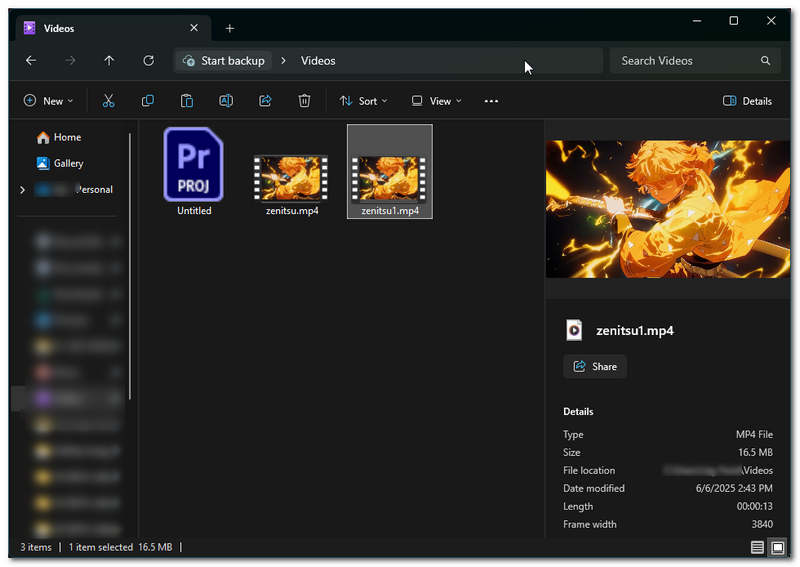
Diese Methode verwendet ein webbasiertes Tool zum Ändern Ihrer Video-FPS.
Schritt 1Gehen Sie zum VEED.io offiziellen Website und von dort aus auf ihre Video-Framerate-Konverter Werkzeug.
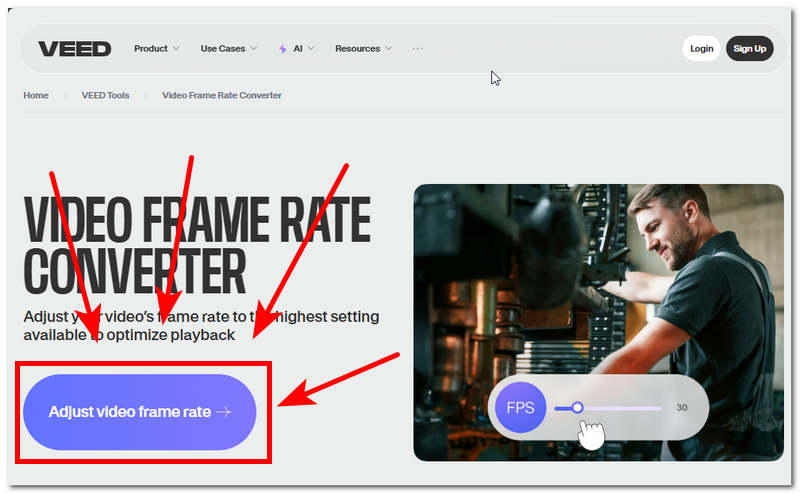
Schritt 2. Hochladen Ihr Video in den dafür vorgesehenen Feldbereich.
Schritt 3. Greifen Sie auf die Framerate-Limit-Einstellung zu, indem Sie auf das Erledigt Klicken Sie oben rechts im Tool auf die Schaltfläche. Passen Sie dort die Bildrate des Videos entsprechend an. Speichern Sie Ihr Video anschließend auf Ihrem Desktop-Gerät, indem Sie auf die Schaltfläche Video exportieren Taste.
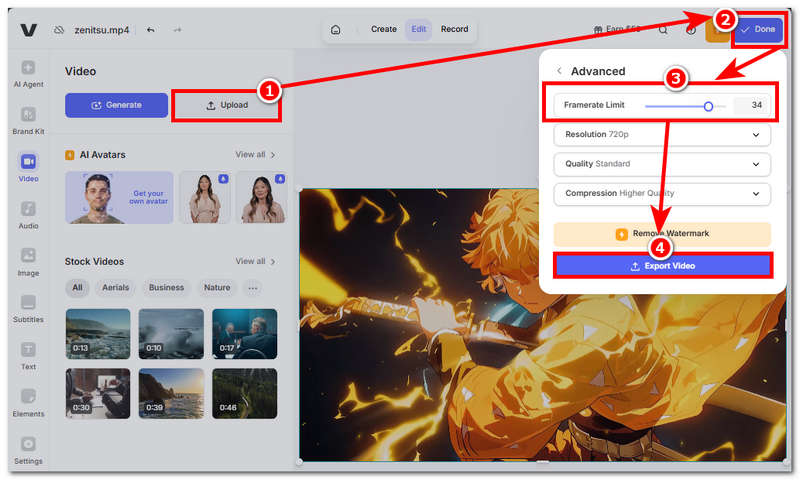
Teil 3. FAQs zum Ändern der Videobildrate
Warum sollte ich die Bildrate eines Videos ändern?
Heutzutage ist es notwendig, die FPS eines Videos zu ändern oder zu verbessern, um flüssigere Videos und ein besseres Wiedergabeerlebnis zu erzielen. Wenn Sie ein Video mit höherer FPS verwenden oder ansehen, können Sie einen Zeitlupeneffekt im Video sehen.
Kann sich eine Änderung der Bildrate auf die Videoqualität auswirken?
Ja, auch wenn dies möglicherweise keinen direkten Einfluss auf die Pixelauflösung des Videos hat, trägt es dazu bei, die Videobewegung durch die Erhöhung der Anzahl der Bilder pro Sekunde zu verbessern. Dadurch werden Ruckeln und abgehackte Videoprobleme vermieden und das Video wird flüssiger und angenehmer anzusehen.
Abschluss
Dieser Artikel hat verschiedene vereinfachte Schritte zusammengestellt, So ändern Sie die Bildrate eines Videos, damit Leser ihre gewohnten Softwaretools optimal nutzen können, einschließlich der oben genannten Software und Online-Tools als Beispiele. Verwenden Sie außerdem die Methode, mit der Sie vertraut sind und mit der Sie gut zurechtkommen, egal ob Software oder webbasiertes Tool. Beide ermöglichen Ihnen zweifellos, Ihre Videos mit niedriger FPS in Videos mit höherer FPS umzuwandeln.